Hier leest u hoe u Windows 10 kunt resetten via CMD!
Veel Windows-gebruikers hebben onlangs verklaard dat ze problemen ondervinden na het installeren van recente updates. Weinig gebruikers hebben gemeld dat ze geen verbinding kunnen maken met internet, en sommigen beweren dat ze geen toegang hebben tot de app Instellingen.
Hoewel Windows enkele hulpprogramma’s voor probleemoplossing biedt om met fouten om te gaan, kunt u het beste Windows opnieuw instellen als alles problematisch is. Dus als u problemen ondervindt met Windows 10 of als Windows 10 zich soms abnormaal gedraagt, kunt u het beste de fabrieksinstellingen herstellen.
U moet uw systeem ook terugzetten naar de fabrieksinstellingen als u uw apparaat aan iemand wilt verkopen.
show
Hoe Windows 10 opnieuw in te stellen via de opdrachtprompt
Belangrijk: Een fabrieksreset wist alle bestanden en mappen die op de systeeminstallatieschijf zijn opgeslagen. Zorg er dus voor dat u een back-up maakt van uw essentiële bestanden voordat u uw Windows 10 opnieuw instelt
1. Open eerst Windows Search en typ de opdrachtprompt.
2. Klik met de rechtermuisknop op de ‘Opdrachtprompt’ en selecteer Als administrator uitvoeren.
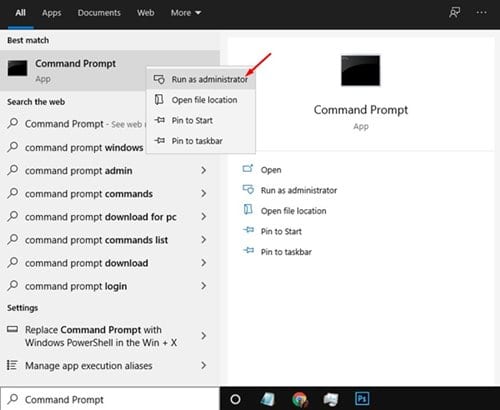
3. Voer nu op de opdrachtprompt de opdracht in: systemreset --factoryreset
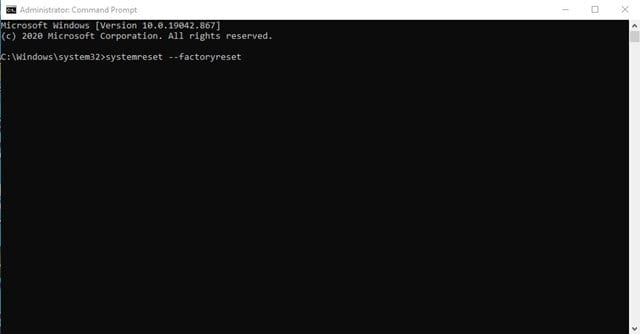
4. Op het volgende scherm wordt u gevraagd een optie te kiezen. Selecteer Mijn bestanden behouden of Alles verwijderen.
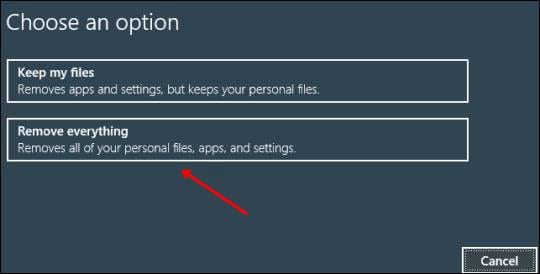
5. Nu wordt u gevraagd om te kiezen of u alleen uw bestanden wilt verwijderen of uw bestanden wilt verwijderen en de schijf wilt opschonen. Selecteer de optie volgens uw wens.
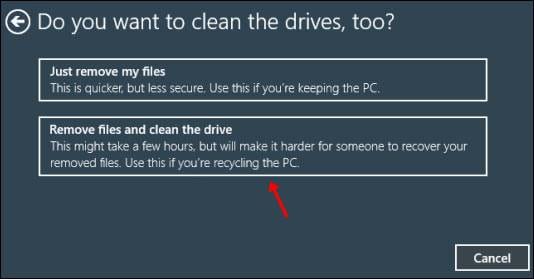
6. Klik ten slotte op de knop Reset en wacht tot het systeem opnieuw is ingesteld.
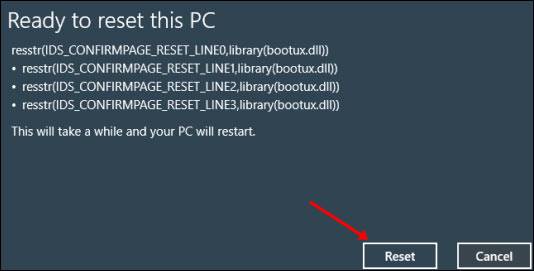
Zodra de fabrieksreset is voltooid, wordt het initiële Windows-installatiescherm geladen. Kies gewoon de juiste instellingen om het installatieproces te voltooien.
Hoe u Windows 11 kunt resetten vanaf de opdrachtprompt
Het is vrij eenvoudig om Windows 11 terug te zetten naar de fabrieksinstellingen vanaf de opdrachtprompt. Om dit te doen, volgen hier de stappen die u moet volgen.
1. Typ de opdrachtprompt in Windows 11 Search. Klik vervolgens met de rechtermuisknop op de CMD en selecteer Als administrator uitvoeren.
2. Wanneer de opdrachtprompt wordt geopend, voert u deze opdracht uit en drukt u op Enter.
systemreset - factoryreset
3. Selecteer in het scherm Kies een optie de optie Mijn bestanden behouden of Alles verwijderen.
4. Selecteer in het volgende scherm Bestanden verwijderen en maak de schijf schoon.
5. Klik in het scherm Gereed om deze pc te resetten op Reset.
In deze handleiding wordt uitgelegd hoe u een Windows 10-pc kunt resetten naar de fabrieksinstellingen via de opdrachtprompt. Ik hoop dat dit artikel je helpt. Deel het alsjeblieft met je vrienden. Als u twijfels heeft, kunt u ons dit laten weten in het opmerkingenveld hieronder.
